Файл: Лабораторная работа ms excel Ввод и форматирование данных Цель работы отработка базовых навыков работы в ms.doc
ВУЗ: Не указан
Категория: Не указан
Дисциплина: Не указана
Добавлен: 08.11.2023
Просмотров: 282
Скачиваний: 3
СОДЕРЖАНИЕ
Лабораторная работа № 1. MS Excel: Ввод и форматирование данных
Задание для самостоятельной работы
Лабораторная работа № 2. Работа с функциями
Задание для самостоятельной работы
12. В ячейке Е19 самостоятельно вычислите количество человек старше 25 лет.
Задание для самостоятельной работы
Вложенные функции (компания КИТ)
Лабораторная работа № 3. Адресация ячеек в электронной таблице. Решение задачи табулирования функции
Задание 2. Построение графика функции
10. В последнем диалоговом окне РАЗМЕЩЕНИЕ ДИАГРАММЫ выберите пункт ИМЕЮЩЕМСЯ и нажмите ГОТОВО.
Задание для самостоятельного выполнения
Задание 3. Построения двух графиков в одной системе координат
Задание для самостоятельного выполнения
Важно отметить, что данная задача должна быть сбалансирована, то есть запасы горючего и потребность в нем равны (т.е. 160+70+110=150+190). В этом случае не нужно учитывать издержки, связанные как со складированием, так и с недопоставками. В противном случае в модель нужно ввести:
-
в случае превышения объема запасов – фиктивного потребителя; стоимость перевозок единицы продукции этому фиктивному потребителю полагается равной стоимости складирования, а объемы перевозок этому потребителю равны объемам складирования излишек продукции у поставщиков; -
в случае дефицита – фиктивного поставщика; стоимость перевозок единицы продукции от фиктивного поставщика полагается равной стоимости штрафов за недопоставку продукции, а объемы перевозок от этого поставщика равны объемам недопоставок продукции потребителям.
-
Теоретические сведения.
Для решения данной задачи построим ее математическую модель. Неизвестными здесь являются объемы перевозок. Пусть xij – объем перевозок от i-того поставщика j-тому потребителю. Функцией цели являются суммарные транспортные расходы, т.е.
где cij – стоимость перевозки единицы продукции от i-того поставщика j-тому потребителю. Кроме того, неизвестные должны удовлетворять следующим ограничениям:
-
неотрицательность объема перевозок; -
в силу сбалансированности задачи, вся продукция должна быть вывезена от поставщиков и потребности всех потребителей должны быть удовлетворены.
Таким образом, мы имеем следующую модель:
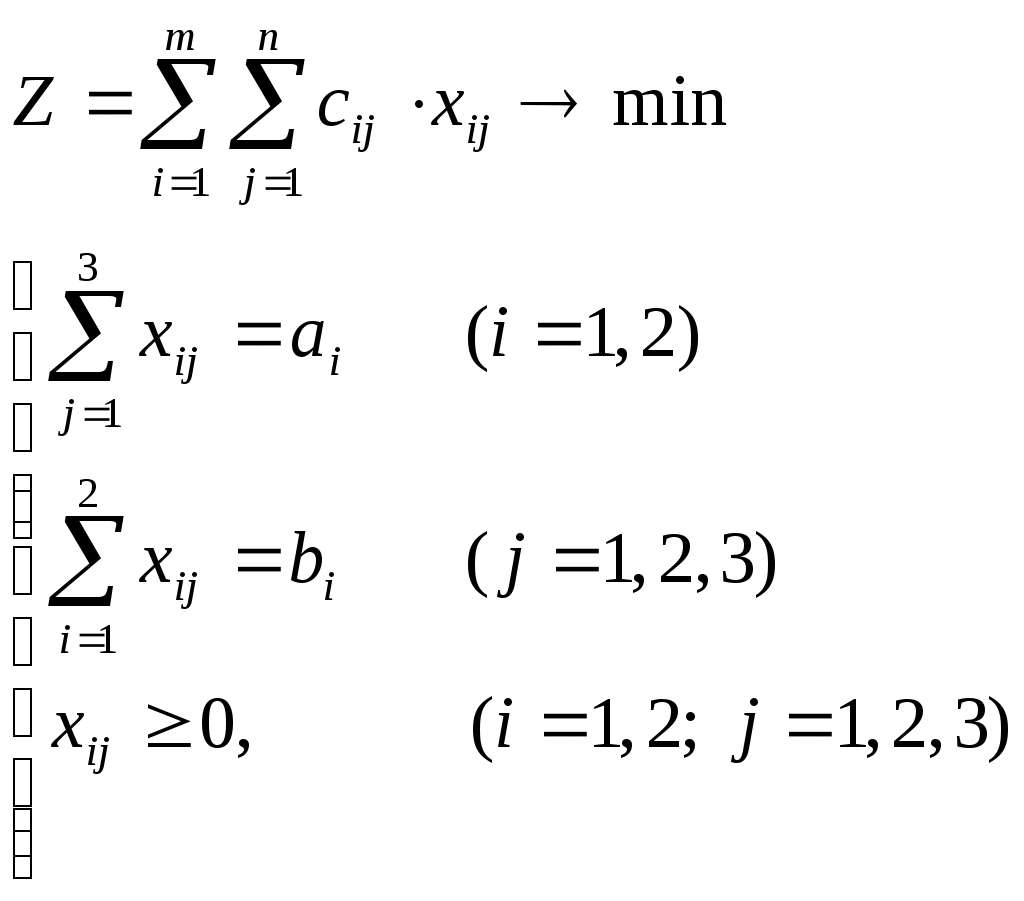 ,
,где ai – запасы горючего у i- того поставщика; bj – спрос у j-того потребителя.
-
Выполнение работы:
Выполните следующую подготовительную работу для решения транспортной задачи с помощью средства Поиск решения в табличном процессоре Microsoft Excel:
1. Введите в ячейки диапазона B4:D5 стоимости перевозок (см. рис. 2.1).
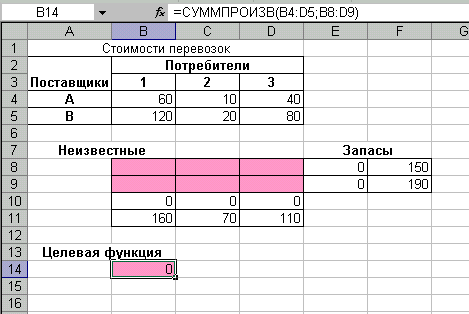
Рис. 1. Вид рабочего окна
2. Отведите ячейки диапазона B8:D9 под значения неизвестных (объемов перевозок). Ячейки должны быть пустыми! (см. рис. 2.1).
3. Введите в ячейки диапазона F8:F9 объемы запасов горючего у поставщиков.
4. Введите в ячейки диапазона B11:D11 потребность в горючем у потребителей.
5. В ячейку B14 введите функцию цели:
=СУММПРОИЗВ(B4:D5;B8:D9)
Сделать это можно при помощи Мастера функций (Вставка Функция), выбрав в категории Математические функции СУММПРОИЗВ и указав необходимый диапазон.
6. В ячейки диапазонов E8:E9 введите формулы вычисляющие объемы запасов у поставщиков, в ячейки диапазона B10:D10 – формулы расчета объемов доставляемого топлива к потребителям (табл. 2). При этом на экране должны отображаться данные, как показано на рис. 2.
Таблица 2
Формулы для расчета
| Ячейка | Формула |
| E8 | =СУММ(B8:D8) |
| E9 | =СУММ(B9:D9) |
| B10 | =СУММ(B8:B9) |
| C10 | =СУММ(C8:C9) |
| D10 | =СУММ(D8:D9) |
7. Выберите в меню Сервис команду Поиск решения и заполните диалоговое окно Поиск решения, как показано на рис. 2.2.

Рис. 2. Окно «Поиск решения»
8. Нажмите кнопку <Выполнить>. Средство Поиск решения найдет оптимальный план поставок горючего и соответствующие ему транспортные расходы.
В результате получаем распределение горючего между поставщиками и потребителями (табл. 3).
Таблица 3
Результат решения задачи
| Поставщики | Потребители | |||||
| | 1 | 2 | 3 | |||
| A | 150 | 0 | 0 | |||
| B | 10 | 70 | 110 | |||
Значение целевой функции составило 20400 денежных единиц.
При этом, экономическая интерпретация результатов будет следующая: поставщик A перевозит потребителю 1 – 150 т горючего, поставщик В – потребителям 1, 2 и 3 – 10, 70 и 110 т горючего соответственно. При этом затраты на перевозку продукции будут минимальными и составят 20400 денежных единиц.
Задача № 4. Использование команды «Подбор параметра» для расчетных задач
Пусть известно, что в штате автомастерской состоит 6 разнорабочих, 8 слесарей, 10 мастеров, 3 заведующих блоками, бухгалтер, сторож, дворник и директор. Общий месячный фонд зарплаты составляет 100000 рублей. Необходимо определить, какими должны быть оклады сотрудников автомастерской.
Технология работы:
Теоретические сведения.
Построим модель решения этой задачи. За основу возьмем оклад разнорабочего, а остальные оклады будем вычислять, исходя из него: во столько-то раз или на столько-то больше. Говоря математическим языком, каждый оклад является линейной функцией от оклада разнорабочего: Ai ·С+Вi, где С – оклад разнорабочего; Аi и Вi – коэффициенты, которые для каждой должности определяют следующим образом:
слесарь получает в 1,5 раза больше разнорабочего (А2=1,5; В2=0);
мастер – в 3 раза больше разнорабочего (В3=0; А3=3);
заведующий блоком – на 300 рублей больше, чем мастер (А4=3; B4=300);
сторож – в 2 раза больше разнорабочего (А5=2; В5=0);
дворник – на 200 рублей больше слесаря (А6=1,5; В6=200);
бухгалтер – в 4 раза больше разнорабочего (А7=4; В7=0);
директор – на 500 рублей больше бухгалтера (А8=4; В8=500);
Зная количество человек на каждой должности, нашу модель можно записать как уравнение
где N1 – число разнорабочих, N2 – число слесарей и т.д.
В этом уравнении нам известны A1...A8, B1...B8 и N1... N8, а С – неизвестно. Анализ уравнения показывает, что задача составления расписания свелась к решению линейного уравнения относительно С.
Выполнение работы.
Введите исходные данные в рабочий лист электронной таблицы, как показано на рис. 1.

Рис. 1. Таблица с исходными данными
В столбце D вычислите заработную плату для каждой должности. Например, для ячейки D3 формула расчета имеет следующий вид:
=B3*$B$12+C3
В столбце F вычислите заработную плату всех рабочих данной должности. Например, для ячейки F3 формула расчета имеет вид:
=D3*E3
В ячейке F12 вычислите суммарный фонд заработной платы автомастерской по формуле:
=СУММ(F3:F10)
Рабочий лист электронной таблицы будет выглядеть, как показано на рис.2.
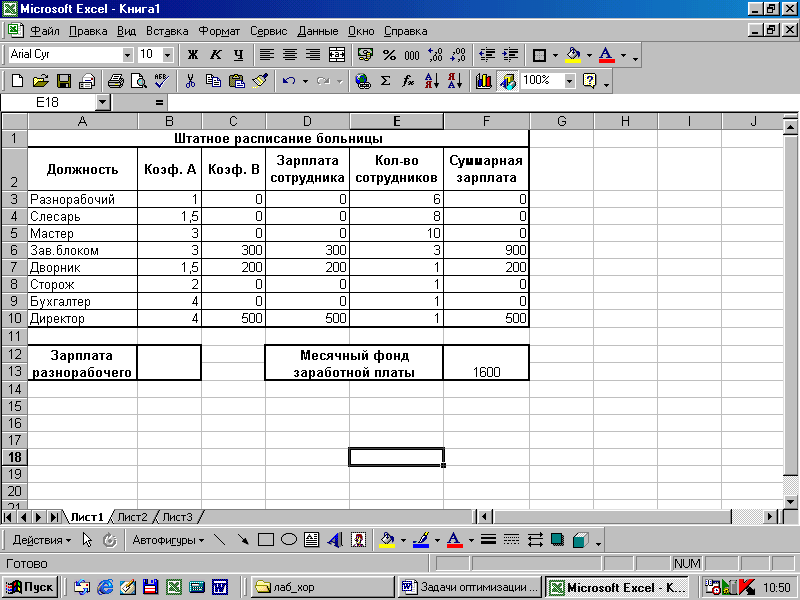
Рис. 2. Таблица c расчетными данными
Определите оклад разнорабочего так, чтобы расчетный фонд был равен заданному:
Активизируйте команду Подбор параметра из меню Сервис;
В поле «Установить в ячейке» появившегося окна введите ссылку на ячейку F12, содержащую формулу;
В поле «Значение» наберите искомый результат 100000;
В поле «Изменяя значение ячейки» введите ссылку на изменяемую ячейку В12 и щелкните на кнопке <ОК>.
Сохраните таблицу в личном каталоге.
Задание для самостоятельного выполнения
Определите оклад разнорабочего, если месячный фонд заработной платы увеличится на 20%.